 Screen Toaster grava tot el que realitzem a la pantalla, convertint-se en una excel•lent eina per crear els nostres tutorials, que podrem publicar al teu web o pàgina web si agafem l’opció de penjar-lo al Youtube.
Screen Toaster grava tot el que realitzem a la pantalla, convertint-se en una excel•lent eina per crear els nostres tutorials, que podrem publicar al teu web o pàgina web si agafem l’opció de penjar-lo al Youtube.
L’aplicació és gratuïta, però haurem de registrar-nos. Per iniciar, la gravació només haurem de definir l’àrea de gravació: tot l’escriptori o només una part i a continuació clicar el botó “Start Recording”. Un cop finalitzada la captura, hi podrem gravar àudio, afegir subtítols,…
Es pot utilitzar amb Windows, Linux i Mac OS X.
Aquí podem veure un exemple de la utilitat d’aquesta eina, en el tutorial: Canviar una carpeta de nom i d’icona.



 Si girem a la dreta l’emoticona veiem una cara.
Si girem a la dreta l’emoticona veiem una cara.




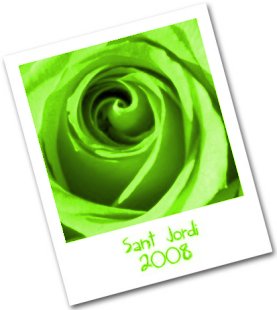


 Afegir-les a la cistella de selecció, per poder incorporar-les a les que ja tenim predissenyades al paquet ofimàtic.
Afegir-les a la cistella de selecció, per poder incorporar-les a les que ja tenim predissenyades al paquet ofimàtic. Ampliar la imatge per poder observar-la millor.
Ampliar la imatge per poder observar-la millor.  Copiar-les al porta-retalls per tal d’enganxar-les directament. (És l’opció més ràpida).
Copiar-les al porta-retalls per tal d’enganxar-les directament. (És l’opció més ràpida). 
